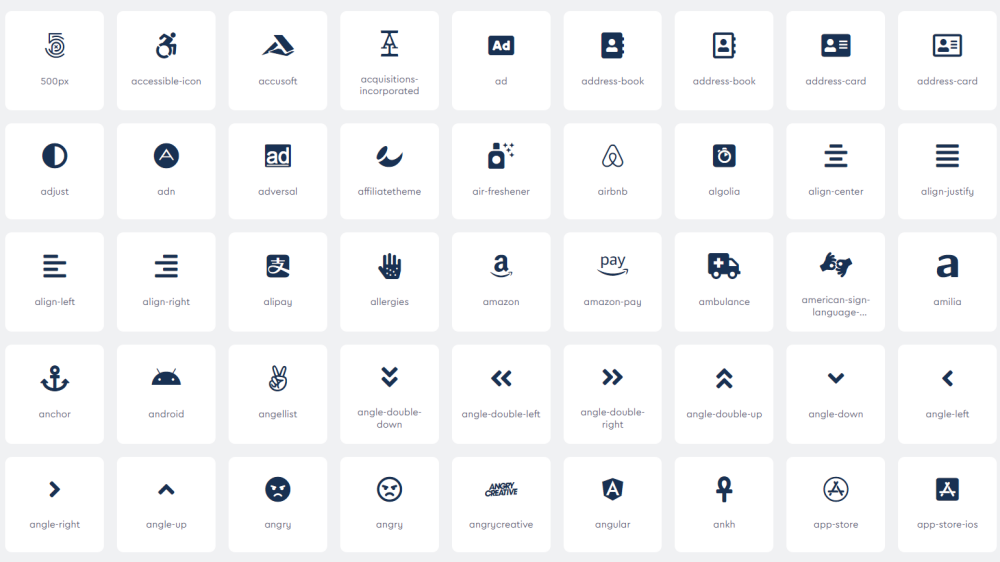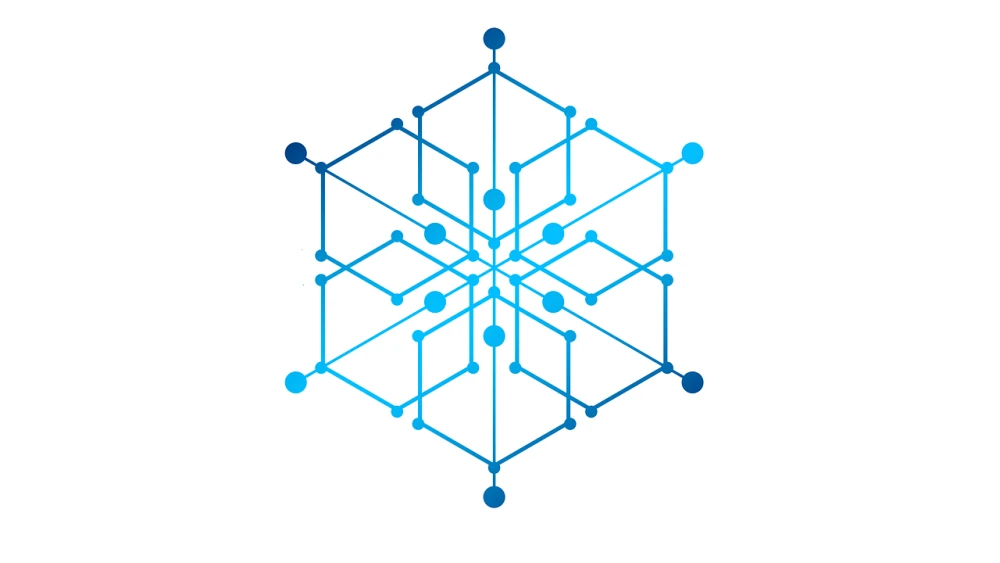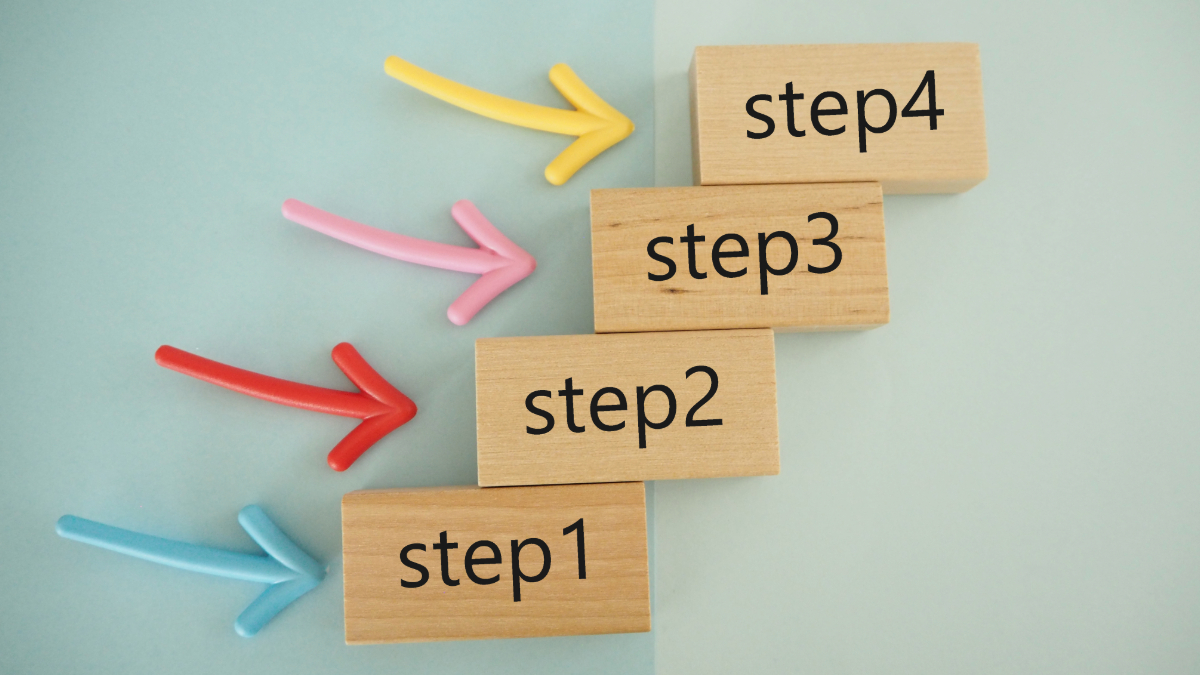AFFINGERの「タブブロック」は、複数の情報をスッキリ整理して見せたいときにとても便利な機能です。
料金プランの比較や、Q&Aをまとめるときなどに使うと、見た目もわかりやすくなります。
ただ正直なところ、最初に使ったときはかなり迷いました。
特に「タブを増やしすぎたときにどうやって削除するのか?」がわからず、しばらく悩んで検索したことがあります。
同じように困っている方も多いはずです。
そこで今回は、タブブロックの基本操作からタブの追加・削除の方法、デザイン設定や活用例まで、初心者でもつまずかないように解説していきます。
AFFINGERタブブロックとは?

AFFINGERの専用ブロックのひとつに「タブブロック」があります。
これは、複数の情報をコンパクトにまとめて表示できる便利な機能です。
たとえば、料金プランを比較するときに「ベーシック」「スタンダード」「プレミアム」とタブを切り替えて表示できたり、FAQを「料金」「サービス」「サポート」とカテゴリごとに整理して見せたりできます。
1ページに情報を詰め込みすぎると縦に長くなり、情報を比較しにくい問題があります。
そんなときにタブブロックを使うと、見た目がスッキリするだけでなく、情報も比較しやすく読者にやさしいコンテンツが作成できます。
タブブロックの基本的な使い方
タブブロックを設置する方法はシンプルです。初めてでも数分で慣れると思います。
タブブロックの挿入手順
- 記事編集画面で左上の「
 」をクリック
」をクリック - 検索バーに「タブ」と入力し、「AFFINGER:タブ」を選択
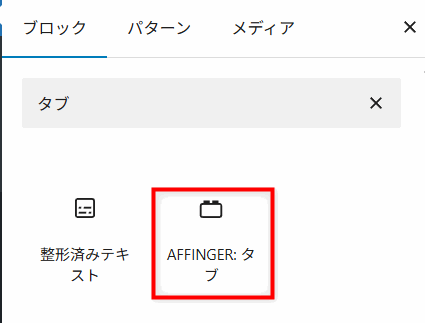
- 1つめのタブが表示されるので、タイトルを入力(例:料金プランA)

- タブの中に文章や画像を入力

これで、最初のタブが完成します。
同じ手順で2つめ、3つめのタブを追加すれば、複数タブを切り替えて使えるようになります。
タブの追加と削除方法(迷いやすいポイント)
タブを扱うときに初心者が一番つまずくのが、この「追加と削除」です。
タブを追加する
- 「タブリスト」を選択(選択方法は3つ)
1)ツールバーから選択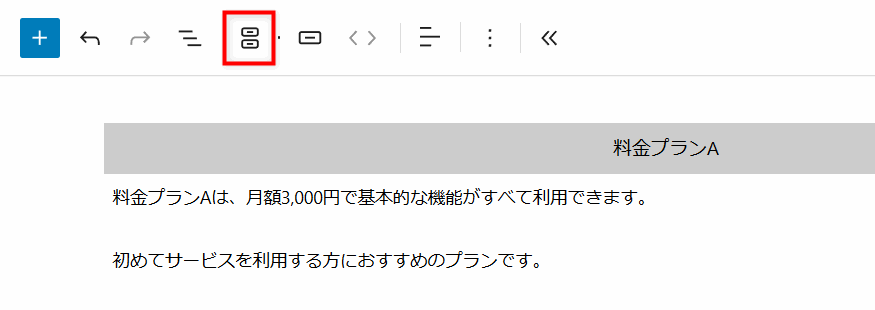
2)ブロックオプションから選択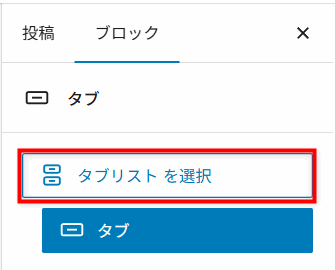
3)画面左下から選択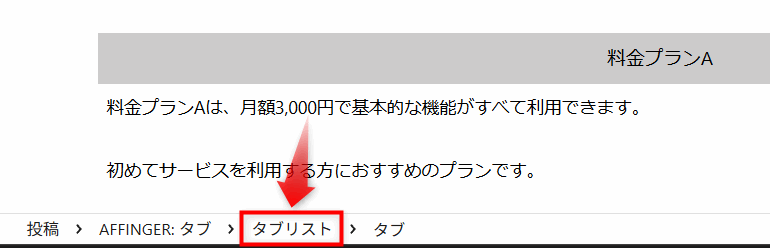
- タブ横に「
 」が出現するのでクリックする
」が出現するのでクリックする
- これで新しいタブを追加できました

タブを並び替える
動かしたいタブを選択し、ツールバーの矢印(![]() )をクリック
)をクリック

「プラン名を人気順にしたい」とか、「質問をよくある順に並べたい」という場合も簡単に調整できます。
タブを削除する(初心者が迷いやすいポイント)
タブを増やしすぎたときに「どうやって削除するの?」と悩む人が多いんですが、実は削除ボタンが目に見える形では存在しません。
削除の手順はこうです:
- 削除したいタブを選択

- タブタイトル部分のツールバー右端にある「︙(オプション)」をクリック
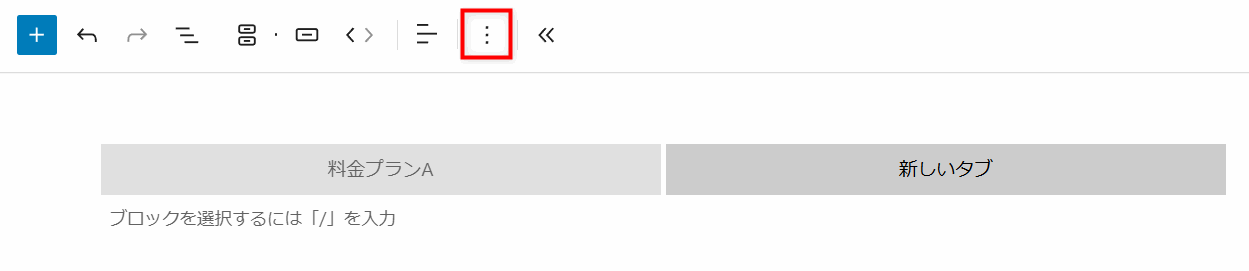
- 表示されたメニューから「削除」を選択
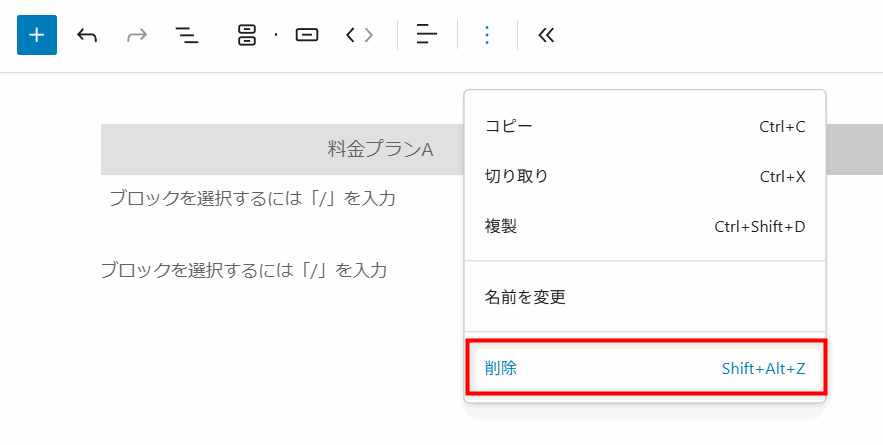
直感的に「×」ボタンを探してしまうのですが、AFFINGERタブはこの「︙」から削除、または「Shift+Alt+Z」でしか削除できません。

ここは結構躓きやすいポイントやで~
デザインのカスタマイズ方法
AFFINGERのタブブロックは、見た目を自由にカスタマイズできるのも魅力のひとつです。
色の変更
- タブコンテンツの背景色
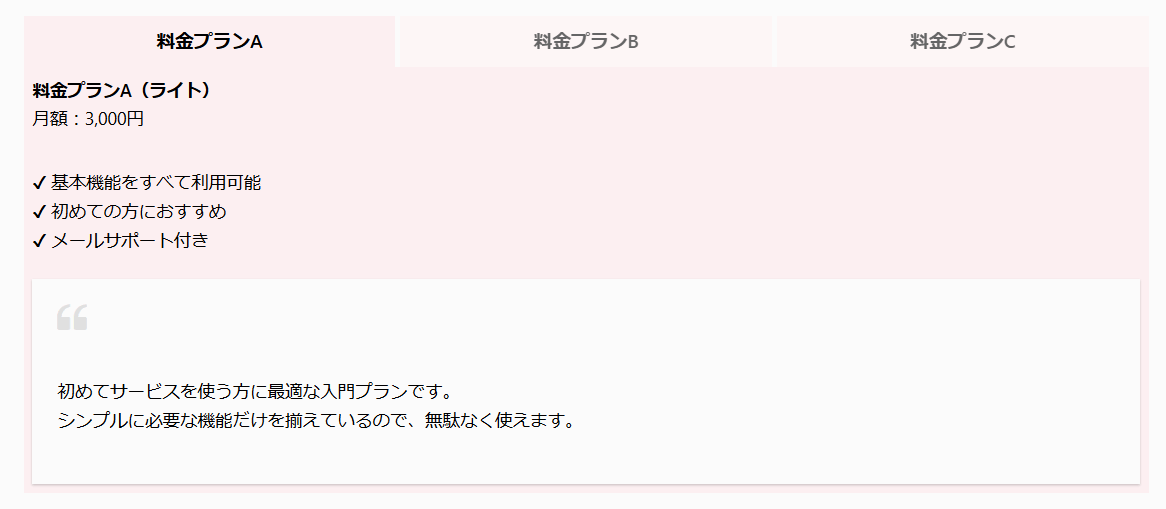
- 選択中タブの色
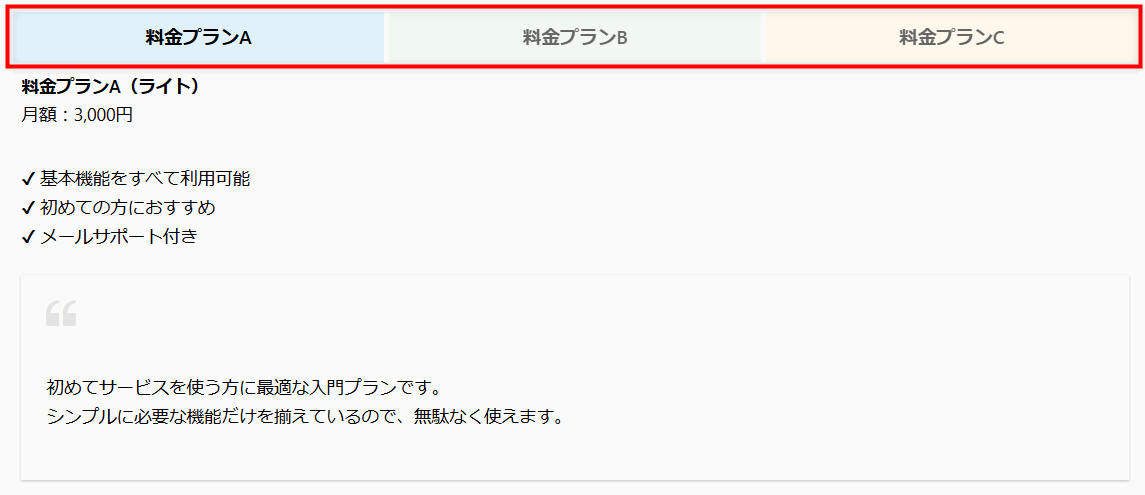
- 枠線や文字色
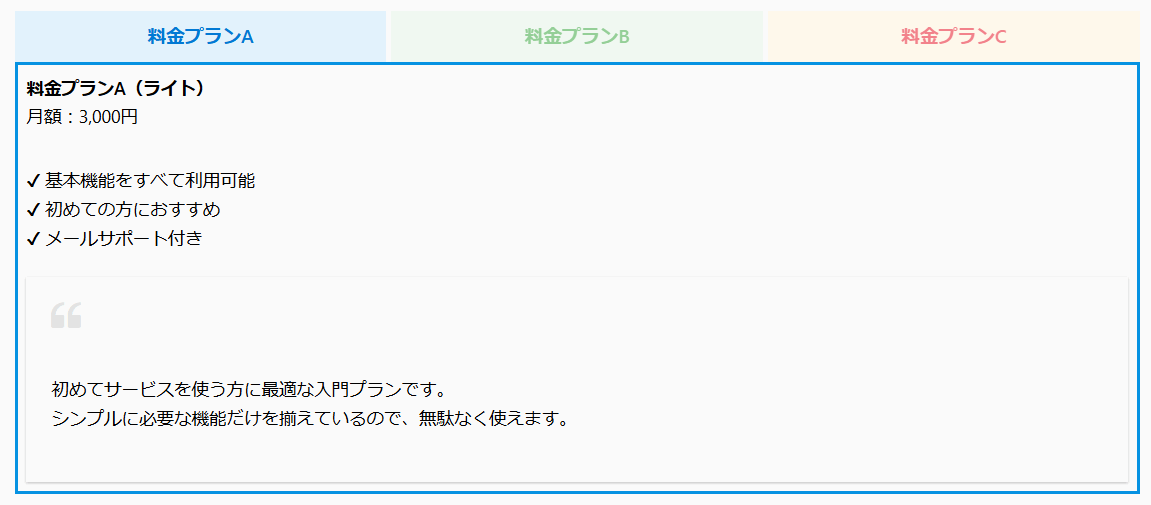
コンテンツの枠線は「コンテンツ/コンテンツグループ」、タブの枠線は「AFFINGER:タブ/タブリスト/タブ」で設定できます。
- コンテンツ:ひとつのタブ内のコンテンツに枠線をつける
- コンテンツグループ:すべてのタブのコンテンツにのみ枠線をつける
- AFFINGER:タブ:すべてのタブに枠線をつける
- タブリスト:すべてのタブに枠線をつける
- タブ:選択したタブのみ枠線をつける
アイコンをつける
タブタイトルにアイコンを入れると、視覚的に分かりやすくなります。
- タブを選択
- ブロックオプションの「外観→アイコン」を選択、またはアイコンクラスを入力
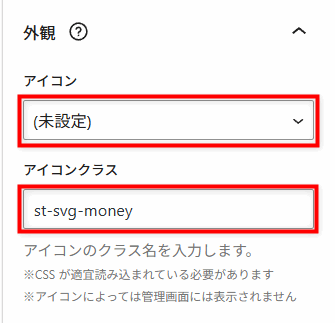
- タブにアイコンが表示される
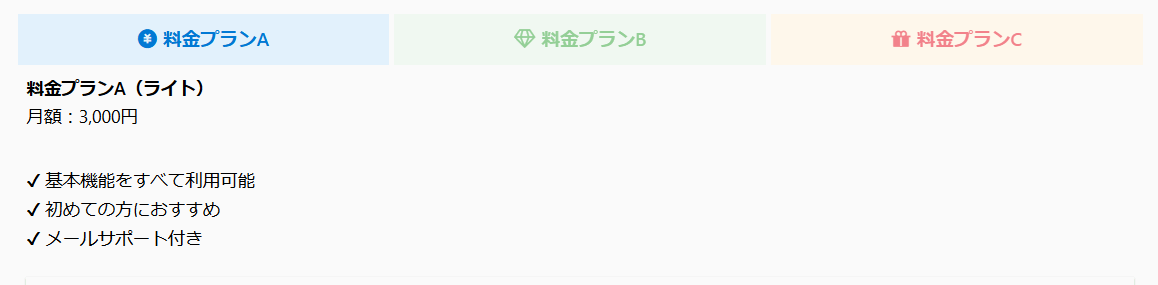
タブスタイルを変更する
タブのスタイルは5種類変更できます。
- タブを選択した状態で「AFFINGER:タブ」をクリック
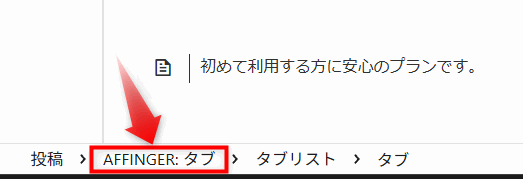
- 右サイドバーのブロックオプションから好きなスタイルを選択
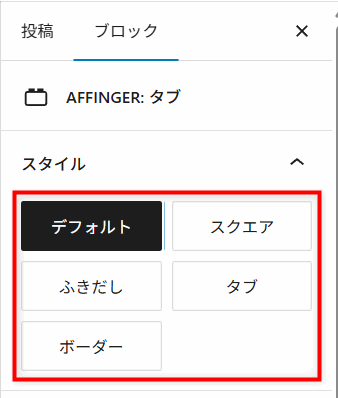
このあと紹介する活用例では、それぞれ異なるスタイルを使って作成しているので、デザインの参考にしてください。
タブブロックの活用例
実際にタブブロックをどう使うと効果的なのか、いくつかの例を紹介します。
料金プラン比較
ベーシック/スタンダード/プレミアムと分けて、切り替えで比較できるようにする。
タブのスタイル:デフォルト
料金プランA(ベーシック)
月額:3,000円
✔ 基本機能を利用可能
✔ 初めての方におすすめ
✔ メールサポート付き
初めて利用する方に安心のプランです。
料金プランB(スタンダード)
月額:5,000円
✔ プランAの内容をすべて含む
✔ デザインカスタマイズ機能
✔ 月1回のオンライン相談サポート
人気No.1の標準プラン。多くのユーザーに選ばれています。
料金プランC(プレミアム)
月額:10,000円
✔ プランA・Bの内容をすべて含む
✔ 個別コンサルティングサポート
✔ 高速サーバー設定マニュアル付き
本格的に収益化したい方におすすめのプランです。
FAQ(よくある質問)
「料金について」「機能について」「サポートについて」とカテゴリごとにタブを分ける。
タブのスタイル:スクエア
支払い方法は?
クレジットカード、銀行振込、PayPalに対応しています。
解約はできますか?
月単位でいつでも可能です。
どんな機能が使えますか?
基本機能に加え、SEO最適化やデザイン調整も可能です。
初心者でも使えますか?
はい。マニュアルやサポート体制があるので安心です。
サポートの対応時間は?
平日10:00〜18:00で対応しています。
無料サポートはありますか?
メールでの基本サポートはすべてのプランに含まれています。
サービス紹介
「特徴」「導入事例」「サポート体制」など、内容を整理して伝える。
タブのスタイル:ふきだし
<サービスの特徴>
- 豊富なデザインテンプレート
- 初心者でも使いやすい直感的な操作性
- 柔軟なカスタマイズ機能
<導入事例>
- 個人ブログで月1万PVを突破
- 小規模店舗のホームページ運営に活用
- 法人サイトのブランディングにも対応
<サポート体制>
- メール相談は24時間以内に返信
- 専任スタッフによる導入支援
- 定期的なオンラインセミナーも実施
商品レビュー
「基本情報」「メリット」「デメリット」と分けると、読者が欲しい情報にすぐアクセスできる。
タブのスタイル:タブ
- 特徴:SEOに強く、カスタマイズ性が高いWordPressテーマ
- 名称:AFFINGER6
- 価格:14,800円(税込)
- 収益化に直結する機能が多い
- デザインの自由度が高い
- サポート記事や情報が豊富
- 機能が多すぎて初心者には難しい
- 専用プラグインが有料で高額
- 設定画面が複雑で慣れるまで時間がかかる
機能比較
「基本機能」「サポート体制」「コストパフォーマンス」に分けると、機能の違いを表で直感的に比較できます。
タブのスタイル:ボーダー
■ 基本機能一覧
| 機能名 | プランA | プランB | プランC |
|---|---|---|---|
| 記事投稿 | ○ | ○ | ○ |
| デザイン変更 | △ | ○ | ○ |
| SEO設定 | △ | ○ | ○ |
初心者が最初に必要な機能を網羅しています。
■ サポート比較
| サポート内容 | プランA | プランB | プランC |
|---|---|---|---|
| メールサポート | ○ | ○ | ○ |
| チャットサポート | × | ○ | ○ |
| 専任コンサル | × | × | ○ |
本格的なサポートを受けたい方はプランCがおすすめです。
■ コスト比較
| プラン | 月額料金 | おすすめ度 |
|---|---|---|
| プランA | 3,000円 | ★★★☆☆ |
| プランB | 5,000円 | ★★★★☆ |
| プランC | 10,000円 | ★★★★★ |
価格と機能のバランスで選ぶなら「プランB」が一番人気です。
ポイントは「縦に長くなってしまう情報」を整理することです。
タブで切り替えることで、読者がストレスなく情報を得られるようになります。
まとめ
AFFINGERのタブブロックは、初心者には少し分かりにくい部分もありますが、使いこなせばサイトをグッと見やすくできる強力な機能です。
特に「タブ削除」の操作は、ツールバーの「︙」 → 「削除」という流れを覚えておくことが大切です。
ここを知っているだけで、迷わず使えるようになります。
料金比較やFAQ、サービス紹介など、活用の幅はとても広いので、ぜひ実際に触ってみてください。
「タブブロックを使うとこんなに見やすくなるんだ!」と実感できるはずです。
関連記事:
AFFINGER6「マイブロック」便利な使い方|記事作成を効率化するショートコード活用術
そんな疑問をもっている方に向けて、AFFINGER専用機能「マイブロック」活用術 を解説します。 私自身、AFFINGERを長年使ってきて「マイブロックをどう使うか」で記事の執筆スピードも、デザインの統一感も大きく変わると実感してきました。 基本的な登録・挿入方法 ショートコードを使った共通化 効率化のための運用テクニック まで、他の記事では紹介されていない実践ノウハウをまとめています。 この記事を読めば「もう1回同じ設定を繰り返す手間」から解放され、記事執筆がグッと楽になりますよ。 AFFINGER6「 ...
【図解あり】AFFINGER6のタイトル付きフリーボックスの使い方(初心者でも簡単)
今回は、AFFINGER6専用ブロック「タイトル付きフリーボックス」を使いこなす方法 を解説します。 「タイトル付きフリーボックス」は、旧名称「見出し付きフリーボックス」と呼ばれていた機能です。 記事の中で強調したい部分を、見やすく・わかりやすく装飾できる便利なブロックです。 本記事で扱う内容 基本の使い方 写真つきでの操作手順 アニメーションを使った応用例 初心者の方でも理解できるよう、順を追って丁寧に説明していきます。 この機能を使うには、以下の条件が必要です。 使用エディタ: ブロックエディタ(Gu ...
【AFFINGER】ステップ機能の使い方と活用法|「手順」や「流れ」をわかりやすく伝えよう!
という方のために、AFFINGER(アフィンガー)の「ステップ」機能をご紹介します。 AFFINGERには、 見出しブロックの「ステップ」スタイル クラシックブロックの「ステップ」パーツ この2パターンのステップ機能が存在します。 これらの機能を使えば、読者に「手順」や「流れ」をわかりやすく伝えることができるのですが、使い方にはコツが必要です。 それではAFFINGERの「ステップ」機能の使い方と、効率的な使い方を詳しく解説していきます AFFINGERの「ステップ」機能とは? AFFINGERの「ステッ ...